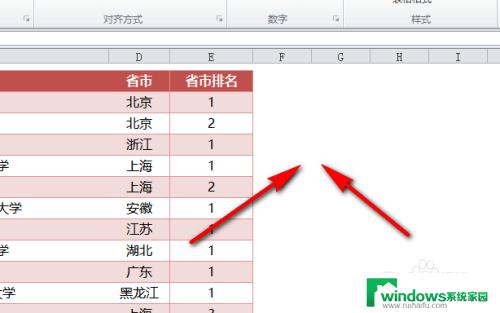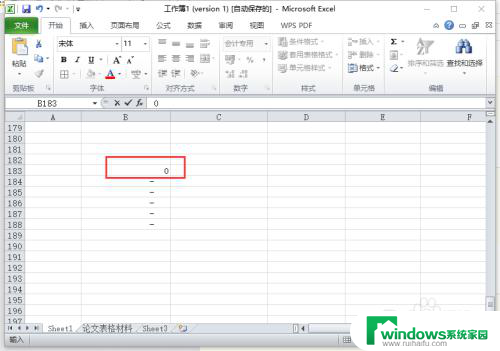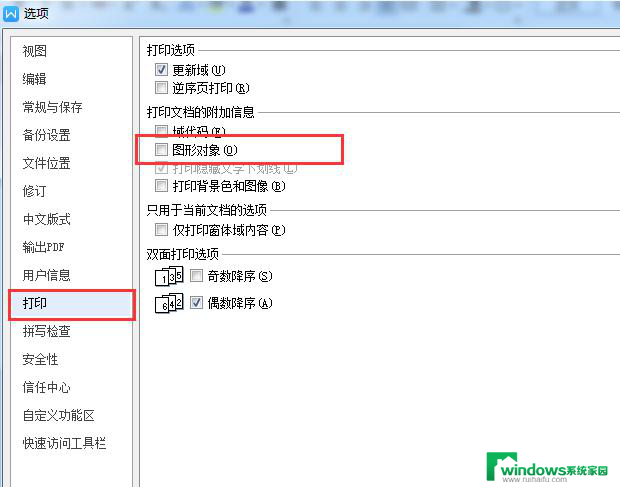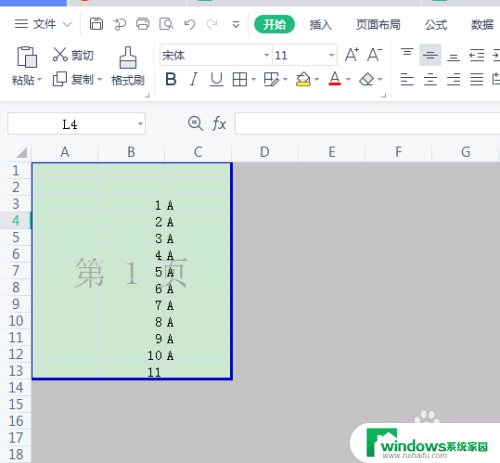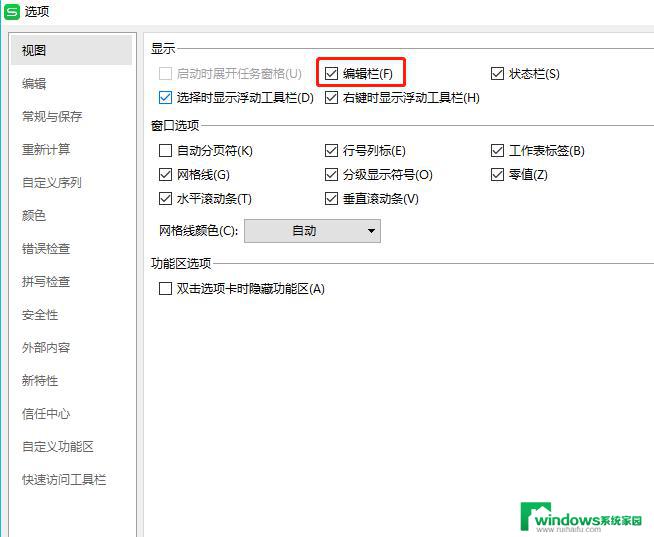excel为什么预览显示不出来 excel预览显示不全如何调整
excel为什么预览显示不出来,在日常办公中,我们经常会使用到Excel软件来处理各种数据,有时我们会遇到一个问题,就是当我们尝试预览Excel文件时,却发现预览显示不出来,或者显示不全。这给我们的工作带来了一定的困扰。为什么Excel预览会显示不出来呢?而且如果遇到预览显示不全的情况,我们应该如何调整呢?接下来我们将探讨这些问题,并给出相应的解决方法。
方法如下:
1.Excel内进行设置。点击【文件】。
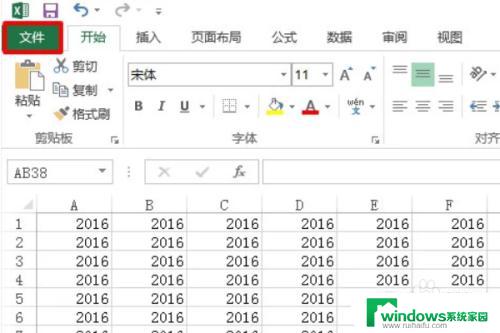
2.点击【打印】,我们就能看到右侧出现了打印预览。很显然此处的列数和文档的列数不一样,这就是因为显示不全的原因。
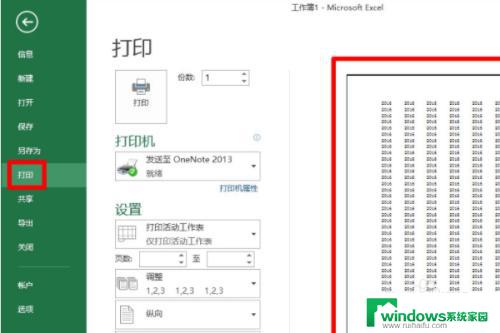
3.我们将【纵向】改为【横向】(这样对于一行内容较多的打印比较合适),将【无缩放】改为【将工作表调整为一页】。可见内容全部在打印预览中显示出来了。
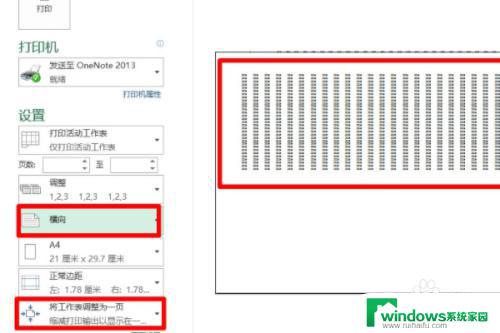
4.通过【】进行设置。点击【开始】——【运行】。
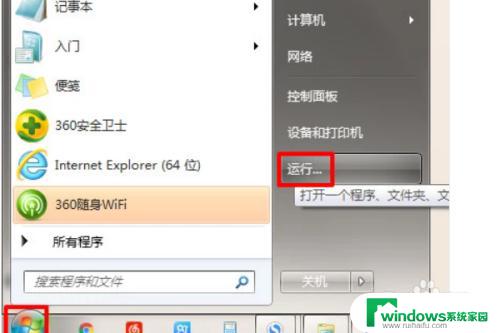
5.输入【services.msc】,点【确定】。找到【printSpooler】选项,我们看到此时启动类型为【手动】。
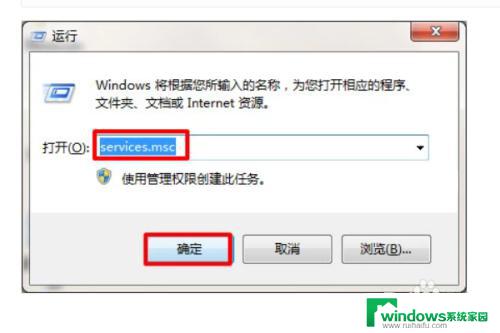
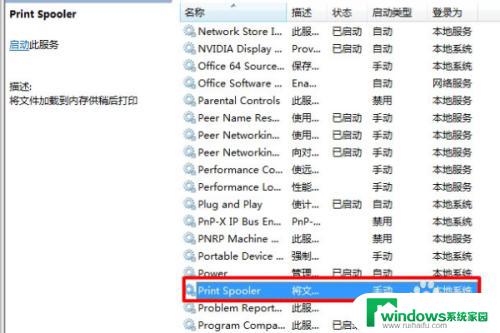
6.双击此项,进入其属性界面。将【启动类型】改为【自动】,并点击【启动】即可。
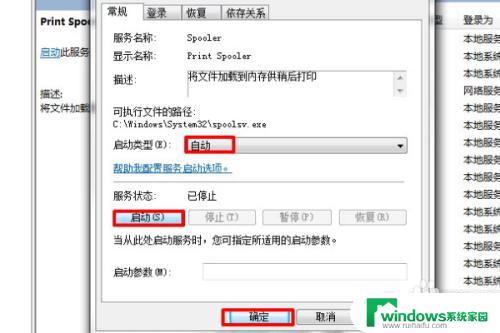
上述内容解释了为什么Excel预览无法显示所有内容,如果遇到此类情况,您可以根据本文提供的操作进行解决,非常简单快速,一步到位。